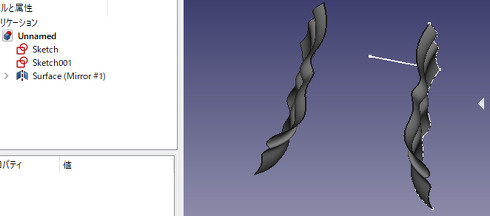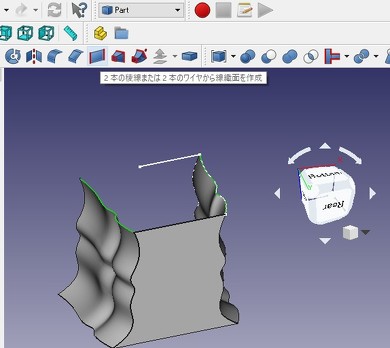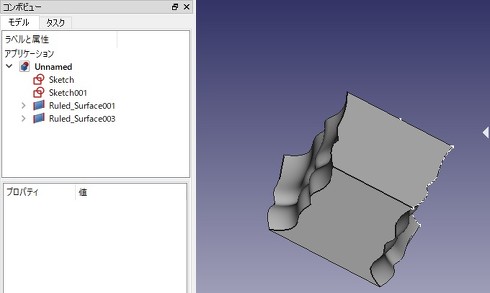FreeCADでサーフェスモデリングに挑戦! 自由曲面を入れた形状を作ろう:無償3D CAD「FreeCAD」を使ってみよう(8)(4/5 ページ)
» 2020年12月18日 10時00分 公開
[小林由美,MONOist]
サーフェスで閉じた形状を作成
これまでの操作を応用して、繰り返しながら別の形状を作ってみる。まず、Sketchワークベンチで、XZ面に次のような直線と曲線を描く(図25)。直線は原点から固定させてX軸方向に20mm延ばし、その端点から曲線を縦に引く。なお、直線と曲線をつなぐ点は、点拘束で確実につなげておく。
2本目の曲線はXZ面とし、同じ要領で直線と曲線を描く(図26)。
ここで、Surfaceワークベンチに切り替えて、作った2本の曲線で曲面を作る(図27)。その際、直線は選択しないように注意する。
YZ面から20mmオフセットされたところに、図26の曲面ができている。これは、YZ面を境に鏡面コピーするためだ。そういうわけで、Partワークベンチに行き、作成した面を選択してから、「選択した図形をミラーリング」をクリックする(図28)。
そして、コンボビューの「鏡像面」は、YZ面を選択する(図29)。
すると、図30のように曲面がミラー複写された。
さらに、この2つの面を適当な面でつなげていきふさぐ。Partのまま、2本の線から面を張るコマンドで、8本の稜線を使って面を作る。2本ずつ稜線を使って、面を張っていく作業を4回やることになる(図31)。
サーフェスによる閉じた形状ができた(図32)。もちろん、中身は空っぽである。センスのかけらもないモデルで大変申し訳ない。
Copyright © ITmedia, Inc. All Rights Reserved.
Special ContentsPR
特別協賛PR
スポンサーからのお知らせPR
Special ContentsPR
Pickup ContentsPR
メカ設計の記事ランキング
- シーリングファンで合計2万台リコール ただし、安全設計により落下事故はゼロ
- デンソーが搬送ラインにラティス構造柔軟指を導入 多様な形状のワークに対応
- 筆者の経験したODMに関するエピソード【前編】 〜部品表の重要性〜
- 誰でも「マジンガーZ」の操縦者に! 全身3Dスキャンとフルカラー3Dプリンタで
- 量子コンピュータ上の非線形方程式の計算を指数関数的に加速させる手法を開発
- 金属3Dプリンタと未利用木材を組み合わせた建築モジュール
- IOWN APNを用いた「世界初」の3D CAD遠隔共同作業の実証に成功
- Japan Mobility Show 2025 レポート【メカ設計編】
- 3σと不良品発生の確率を予測する「標準正規分布表」
- 知っておきたいJISから見た機械材料 〜鋼の種類と違い〜
Special SitePR
あなたにおすすめの記事PR
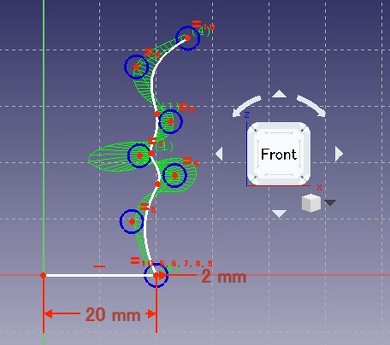 図25 1本目の曲線を描く
図25 1本目の曲線を描く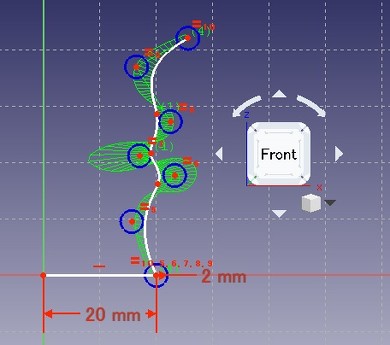 図26 2本目の曲線を描く
図26 2本目の曲線を描く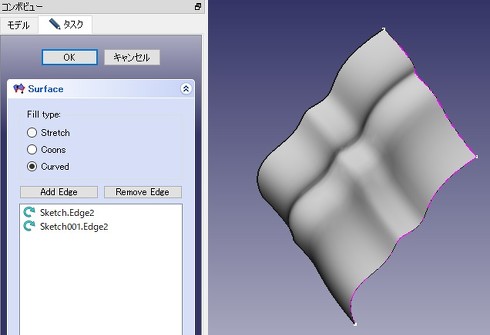
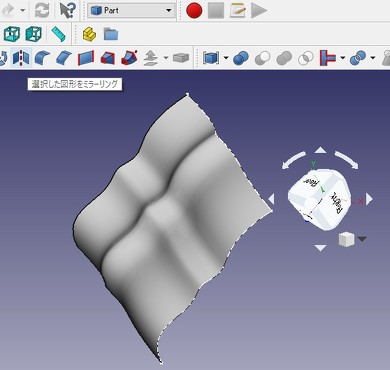 図28 選択した図形をミラーリング
図28 選択した図形をミラーリング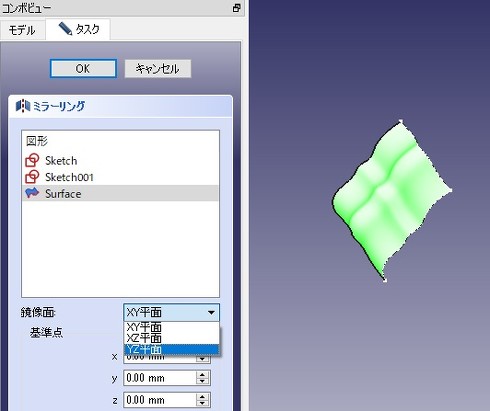 図29 鏡像面は、YZ面にする
図29 鏡像面は、YZ面にする